
Les schémas de couleurs du graphique aident à identifier chaque niveau du support.
Crédit d'image : Image reproduite avec l'aimable autorisation de Microsoft
Dans Word 2010 et 2013, le moyen le plus évident de créer un support de tournoi consiste à dessiner des zones de texte et des lignes de connexion. Cette méthode fonctionne, mais il existe une solution beaucoup plus rapide: utilisez un organigramme avec les cases disposées pour créer un support. En créant un organigramme, Word se charge automatiquement du positionnement, de la taille et de la connexion des lignes.
Étape 1

Word 2013 - (Microsoft)
Crédit d'image : Image reproduite avec l'aimable autorisation de Microsoft
Cliquez sur SmartArt dans l'onglet Insertion.
Vidéo du jour
Étape 2

Tous les graphiques hiérarchiques fonctionnent pour un support, mais ces options sont les plus claires à lire.
Crédit d'image : Image reproduite avec l'aimable autorisation de Microsoft
Ouvrez le Hiérarchie section et sélection Organigramme. Sinon, choisissez Organigramme horizontal pour un support horizontal.
Étape 3
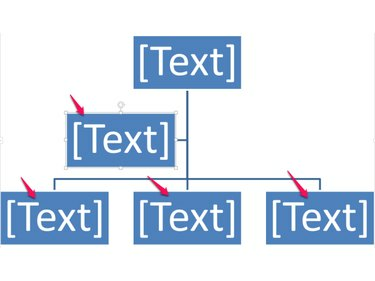
Supprimez les cases elles-mêmes, pas seulement le texte.
Crédit d'image : Image reproduite avec l'aimable autorisation de Microsoft
Sélectionnez chacune des cases du graphique à tour de rôle, à l'exception de celle du haut, et supprimez-la avec le bouton Suppr clé. À partir de là, vous pouvez créer votre bracket exactement comme vous en avez besoin -- la disposition du graphique par défaut ne place pas les cases dans une disposition utile pour un bracket de tournoi.
Étape 4
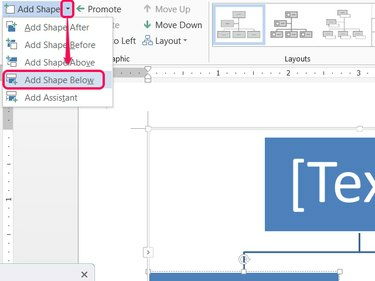
Les boutons à proximité vous permettent de déplacer des cases après les avoir ajoutées.
Crédit d'image : Image reproduite avec l'aimable autorisation de Microsoft
Sélectionnez la case restante et ouvrez le Ajouter une forme menu déroulant de l'onglet Conception. Choisir Ajouter une forme ci-dessous. Resélectionnez la case du haut et choisissez Ajouter une forme ci-dessous à nouveau pour construire la partie supérieure du support.
Étape 5

Ne vous inquiétez pas de la mise en page étrange à ce stade.
Crédit d'image : Image reproduite avec l'aimable autorisation de Microsoft
Sélectionnez la première case sur le deuxième niveau du support et utilisez Ajouter une forme ci-dessous pour ajouter une case en dessous. Resélectionnez la première case sur le deuxième niveau et Ajouter une forme ci-dessous encore.
Répétez ce processus pour la deuxième case du deuxième niveau et vous aurez trois niveaux du support complets, mais la disposition du graphique ne ressemblera pas encore à un support de tournoi.
Étape 6

Une autre option, Both, trace les lignes différemment.
Crédit d'image : Image reproduite avec l'aimable autorisation de Microsoft
Cliquez sur l'une des cases entre parenthèses et appuyez sur Ctrl-A pour sélectionner toutes les cases. Cliquez sur Disposition dans l'onglet Conception et sélectionnez Standard pour aligner les boîtes comme vous vous attendez à les trouver dans un support de tournoi.
Étape 7
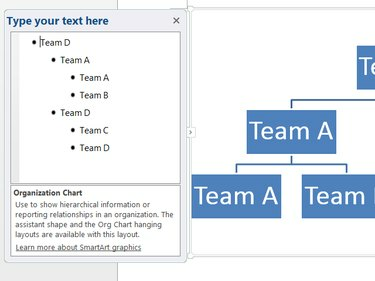
Le texte se redimensionne automatiquement pour s'adapter aux cases au fur et à mesure que vous tapez.
Crédit d'image : Image reproduite avec l'aimable autorisation de Microsoft
Ajoutez plus de niveaux à votre support avec Ajouter une forme ci-dessous, si nécessaire. Une fois que vous avez toutes les cases dont vous avez besoin, utilisez la fenêtre Tapez votre texte ici pour saisir du texte entre parenthèses.
Étape 8
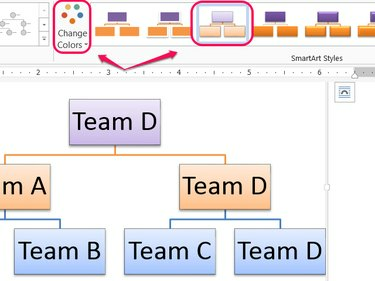
Combinez n'importe quelle palette de couleurs avec n'importe quel style.
Crédit d'image : Image reproduite avec l'aimable autorisation de Microsoft
Utilisez le Changer les couleurs menu et les options Styles SmartArt de l'onglet Conception pour modifier l'apparence du support.
Pointe
Si vous utilisez un organigramme horizontal, ouvrez « Mise en page », cliquez sur « Orientation » et choisissez « Paysage » pour retourner la page horizontalement, ce qui vous donne plus d'espace pour travailler.
Pour apporter des modifications à la couleur ou au style d'une case individuelle dans le support, cliquez dessus avec le bouton droit et choisissez "Format de la forme".
Vous n'avez pas besoin d'ajouter du texte dans chaque zone en même temps. Revenez plus tard pour mettre à jour le support au fur et à mesure que le tournoi continue.




